Niektorí používatelia systému Windows 10, hlavne tí, ktorí nedávno dostali systém Windows Aktualizácia pre autorov, sa sťažujú na zlyhanie alebo zmrazenie problémov s aplikáciami Windows Store. Ak čelíte rovnakému problému, nebojte sa. Na vyriešenie tohto problému vo vašom počítači sú k dispozícii jednoduché opravy. Aj keď skutočný dôvod tohto problému ešte stále nie je možné určiť, tieto opravy by mali stačiť na vyriešenie tohto problému na vašom konci. Predtým, ako prejdete k hlavným riešeniam, vyskúšajte tieto riešenia, aby ste skontrolovali, či ponúkajú nejaké jednoduchšie riešenie problému.
Riešenia -
1. Ak sa tento problém vyskytuje vo vašom počítači prvýkrát, je to jednoduché reštartovať môže problém vyriešiť.
2. Systém Windows vydáva aktualizácie na opravu chýb, ktoré majú tento problém vyriešiť. Skontrolujte, či nejaké existujú aktualizácia systému Windows čaká na váš počítač.
Ak vám niektoré z týchto riešení nepomohlo, v počítači vyhľadajte tieto riešenia -
Oprava-1 Obnovte Windows Store z príkazového riadku-
Resetuje sa Windows Store s Príkazový riadok môže vyriešiť tento problém vo vašom počítači.
1. Ak chcete resetovať medzipamäť obchodu Windows, stačí tento príkaz skopírovať a vložiť do vyhľadávacieho poľa (ktoré je vedľa ikony Windows).
wsreset.exe
2. Potom kliknite nawsreset“.

Teraz sa obnoví predvolené nastavenie Store cache.
Reštartovať uložte zmeny do počítača.
Skontrolujte, či problém stále pretrváva alebo nie.
Oprava-2 Aktualizácia aplikácií z Windows Store-
1. Otvorte Windows Uložiť na vašom zariadení.

2. Vo Windows Obchod, klikni na tri bodky v pravom hornom rohu a potom kliknite na „Stiahnutie a aktualizácie“.
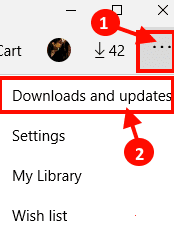
3. V Microsoft Store okne kliknite na „Získajte aktualizácie“.
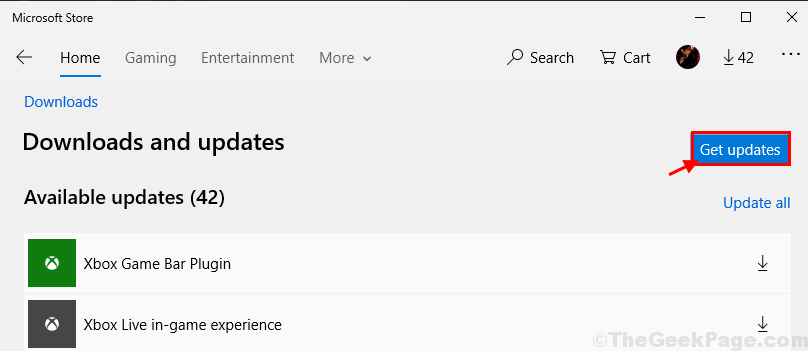
Aplikácie budú inovované. Počkajte, kým sa aplikácie neaktualizujú.
Skontrolujte, či aplikácie vo vašom počítači stále zlyhávajú alebo mrznú. Váš problém by mal byť vyriešený.
Oprava 3 - Znova zaregistrujte všetky aplikácie v obchode Microsoft
1. Vyhľadávanie powerhell vo vyhľadávacom poli Windows 10.
2. Kliknite na ňu pravým tlačidlom myši a spustiť ako správca.

4. Teraz skopírujte a prilepte príkaz uvedený nižšie a stlačte kláves Enter na klávesnici.
Get-AppXPackage - AllUsers | Foreach {Add-AppxPackage -DisableDevelopmentMode -Register "$ ($ _. InstallLocation) \ AppXManifest.xml"}
Počkajte nejaký čas, kým sa program úplne vykoná. Znova zaregistruje všetky aplikácie z obchodu Microsoft.
Oprava 4 - Spustiť nástroj na riešenie problémov s obchodom
1. Stlačte Kláves Windows + I na otvorenie nastavenie
2. Kliknite na Aktualizácia a zabezpečenie
3. Kliknite na Riešenie problémov z ľavého menu.
4. Na pravej strane posuňte zobrazenie nadol a kliknutím ho rozbaľte v obchode Windows.
5. Teraz kliknite na Spustite nástroj na riešenie problémov.
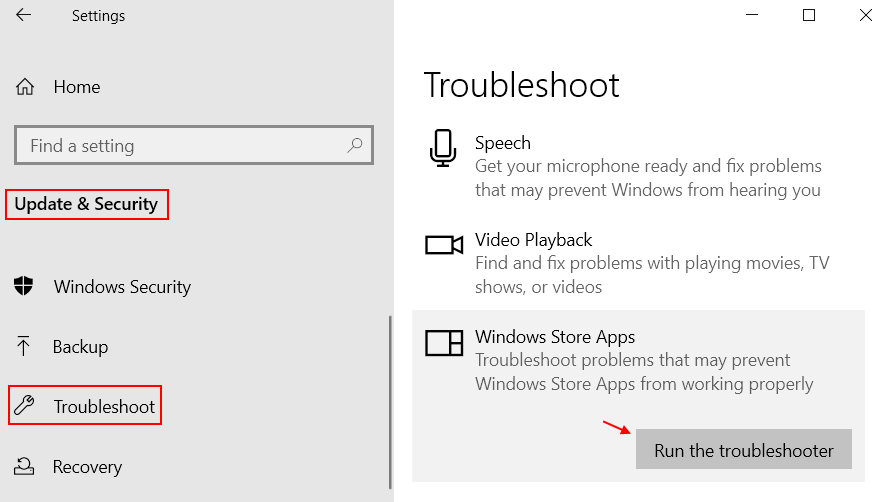
Oprava-5 Vykonajte čisté zavedenie
Čisté zavedenie počítača zaručuje, že systém Windows sa bude bootovať iba pomocou základných ovládačov potrebných na spustenie systému. Vykonať a čistý boot v počítači, postupujte podľa týchto krokov -
1. Najprv musíte napísať „Konfigurácia systému“.
2. Potom kliknite na „Konfigurácia systému”Vo výsledku vyhľadávania.

3. V Konfigurácia systému okno, najskôr choďte naVšeobecnéKarta “.
4. V Všeobecné Na karte sa zobrazí možnosť „Normálne spustenie“. Vyberte ju.
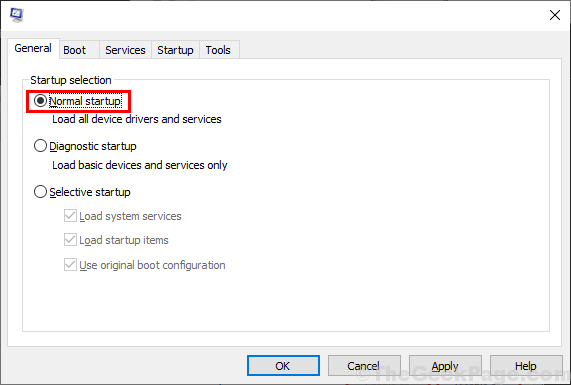
5. Teraz choďte na „Služby“A potom začiarknite možnosť„Skryť všetky služby spoločnosti Microsoft“.
6. Ďalej kliknite na „Zakázať všetky”Dočasne deaktivovať všetky tieto služby.
7. Potom musíte kliknúť na „Povoliť všetky" možnosti.
8. Nakoniec kliknite na „Podať žiadosť”A potom kliknite na“Ok”Na uloženie zmien do vášho počítača.
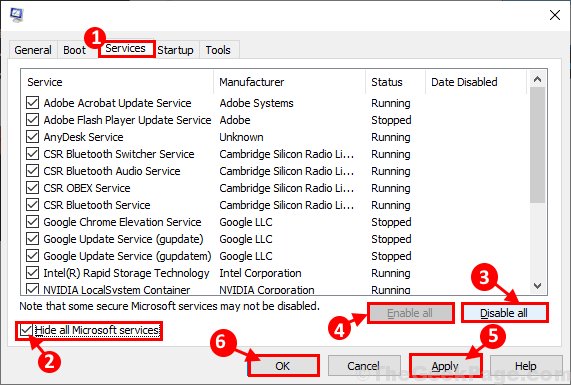
Zavrieť Konfigurácia systému okno.
Reštartovať uložte zmeny do počítača.
Po reštarte skúste otvoriť a Uložiť vo vašom počítači. Skontrolujte, či stále mrzne alebo havaruje.
